実際にサイトを作っていく前に
タスク管理Webアプリのプロジェクト名を決めておきたい
タスク管理を英名にするとTask managementなので
頭文字を撮りtmとする
動作環境としてはローカルPC(つまりネットに公開する事無く
自分のpc)で完結させる
スマホアプリやサイトなどのWebアプリケーションを作る上においては、
まずモデル(model)・ビュー(View)・コントロール(Control)という3つ
からなる「MVC」の概念をまず理解する必要がある。
ただしDjangoの場合は実は少し特殊で、DjangoはMVCではなく、model・templete・Viewの3つで
構成させる「MTV」という型でアプリケーションを構築します
これはWebアプリケーションにおける基本型のようなもので、
これが分かっていないと何も作れません
アプリ開発で使うプロジェクトフォルダを作成する
/Users/ユーザー名の直下にプロジェクトフォルダを作成します
右クリックでフォルダを作成
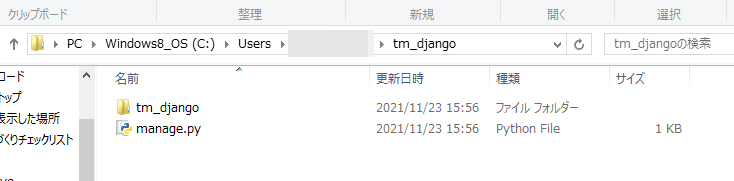
setting.pyの設定
プロジェクトとアプリケーションを作成したら、
次はtmdjango内にあるsetting.py(tmdjango/settings.py)という
pyファイルを編集します。
このsetting.pyとurls.pyは内部処理の要で「MVC」でいうところの
C(control)の部分だと言えます。
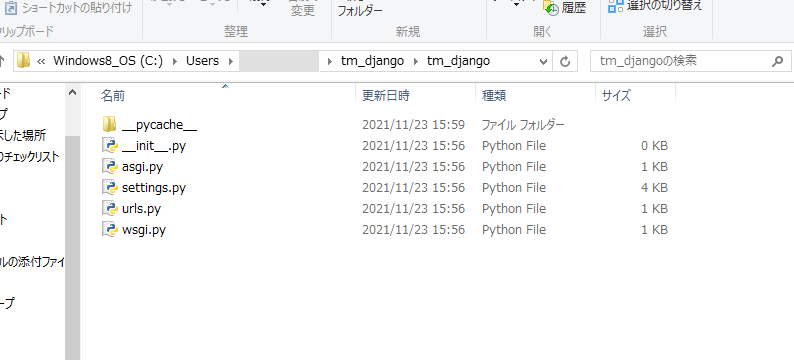
まずがsetting.pyの言語とタイムゾーンの部分を再設定をします。
デフォルトだと英語なのでjaに変更して日本語にします。
タイムゾーンもロンドンの標準時間なので日本時間に直します。
以下のように編集できていればOK。
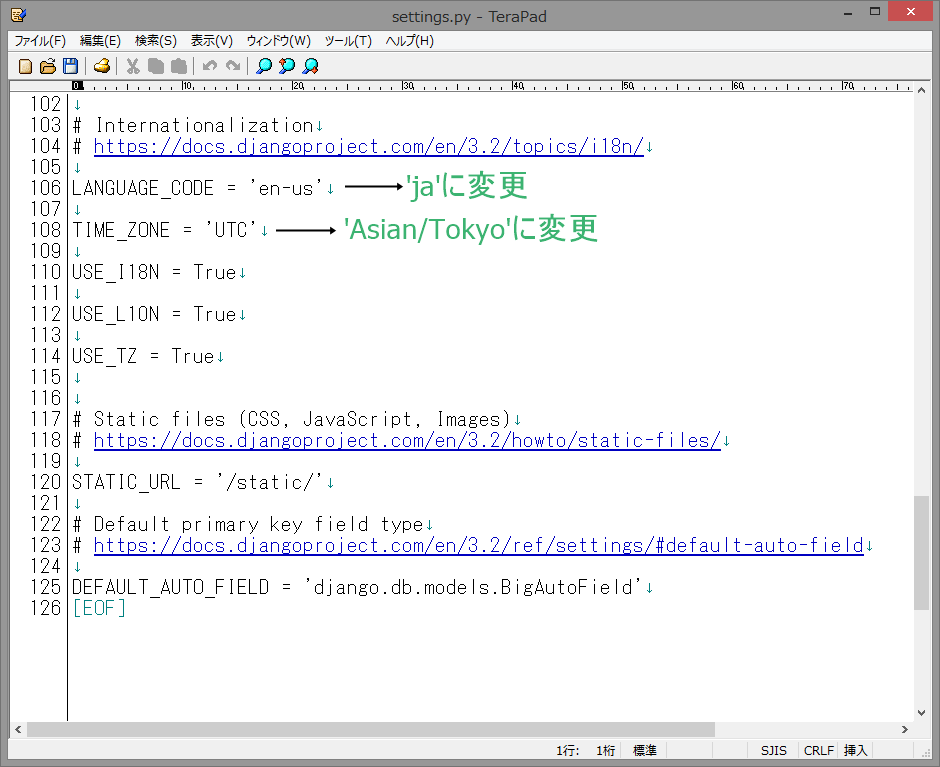
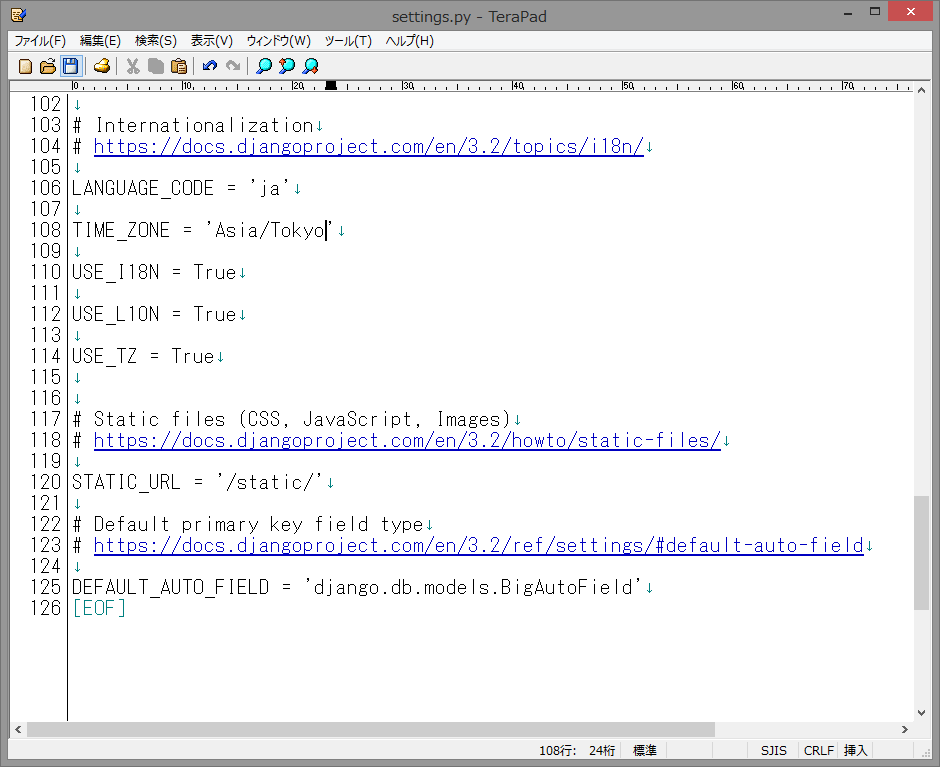
次はtemplatesのパス設定を追記します。
Djangoのアプリケーションをローカル環境(自分のPC)で動かす場合は、
相対パスでフォルダを指定しても問題なく動きます。
ですが、サーバー等の本番環境で動作させたりすると、
ディレクトリの関係上、エラーが出ることが多く色んなブログを
見て回ったところsettings.pyでベースとなるディレクトリをBASE_DIRという変数で
定義するのが一般的みたいなのでそうする。
今回はこのあたりで終わり。